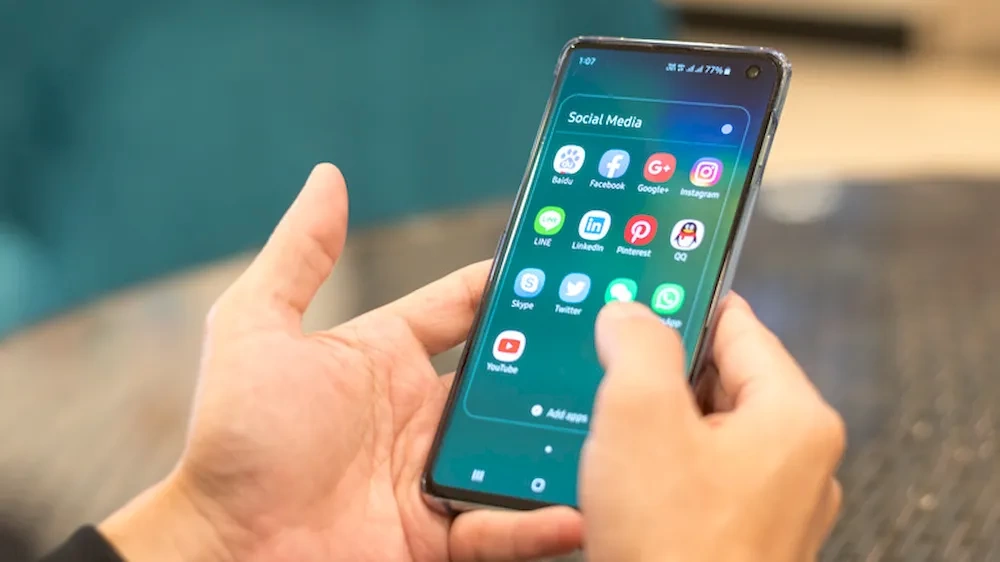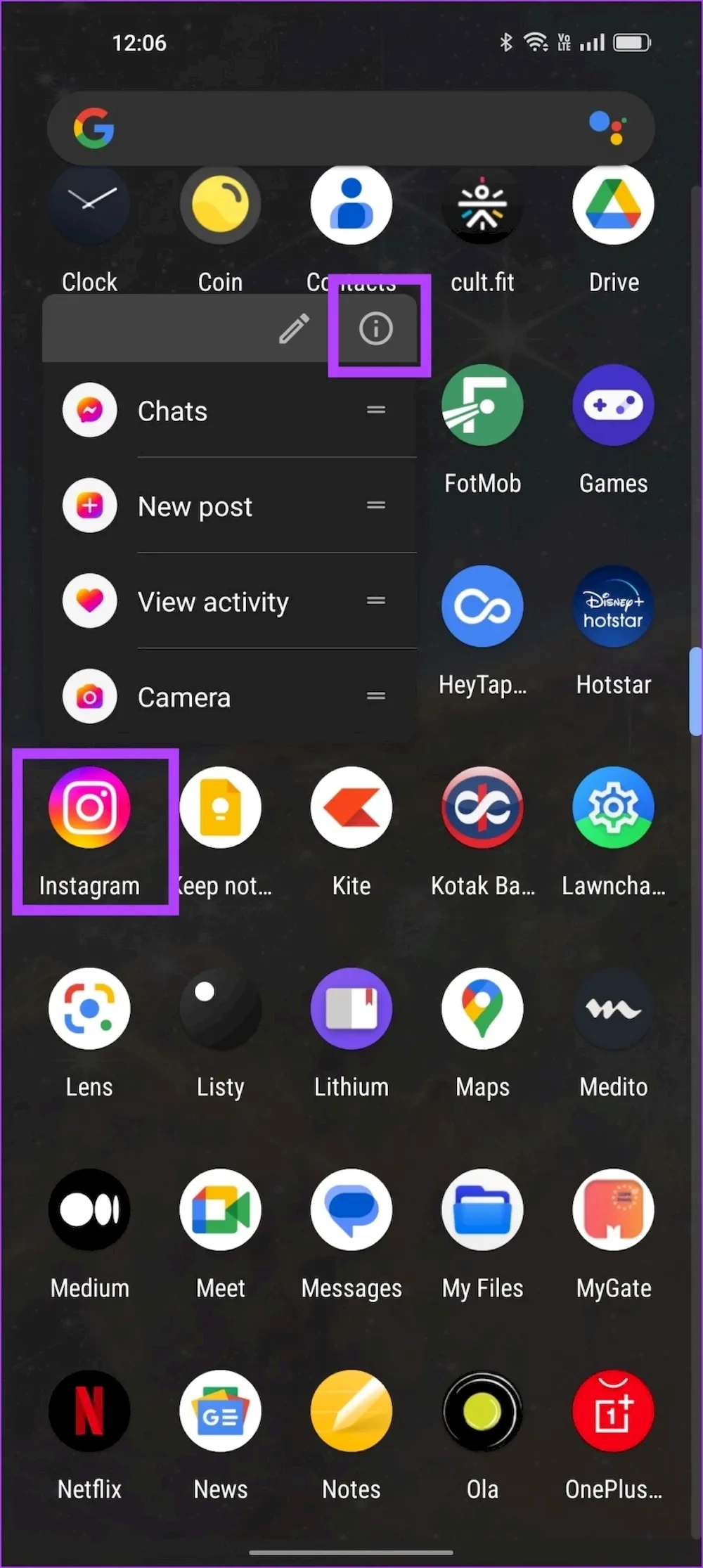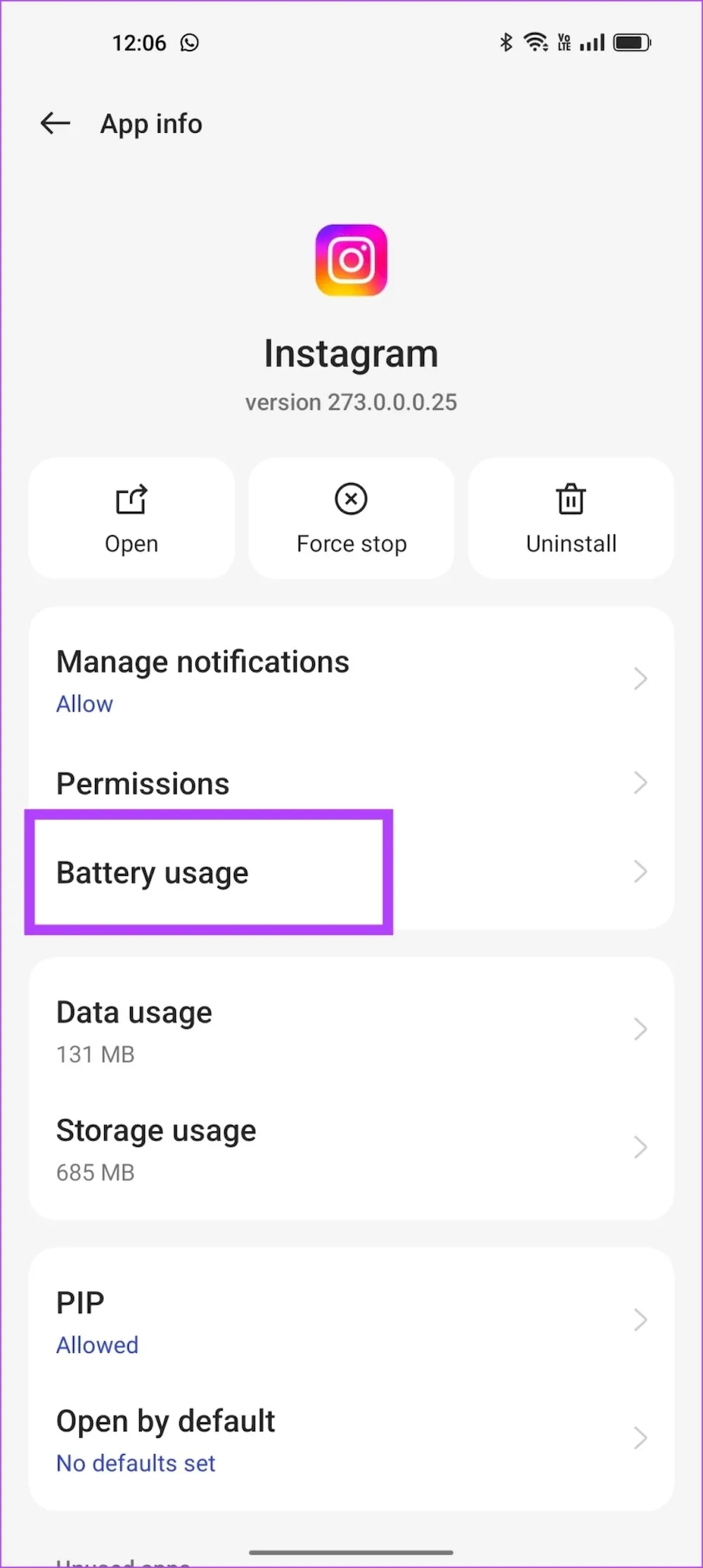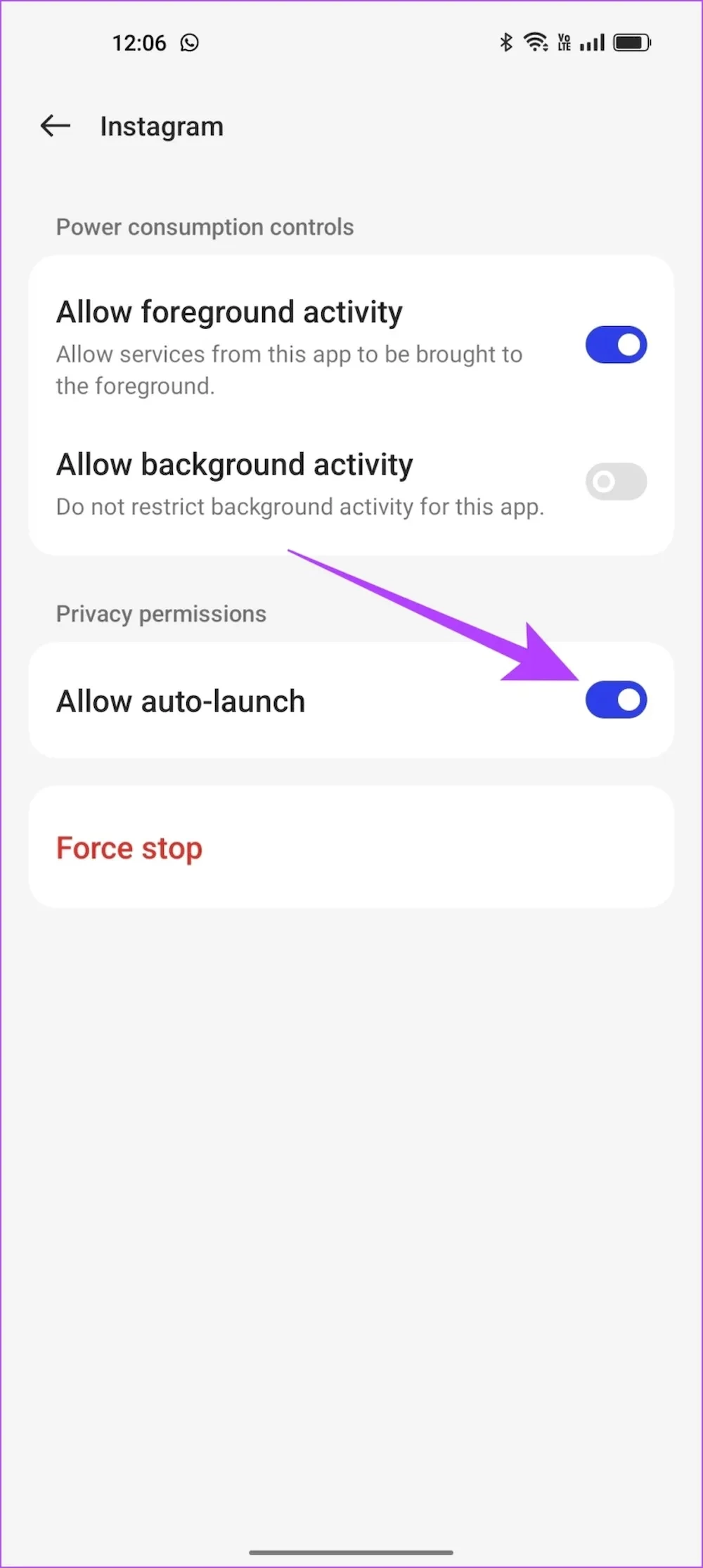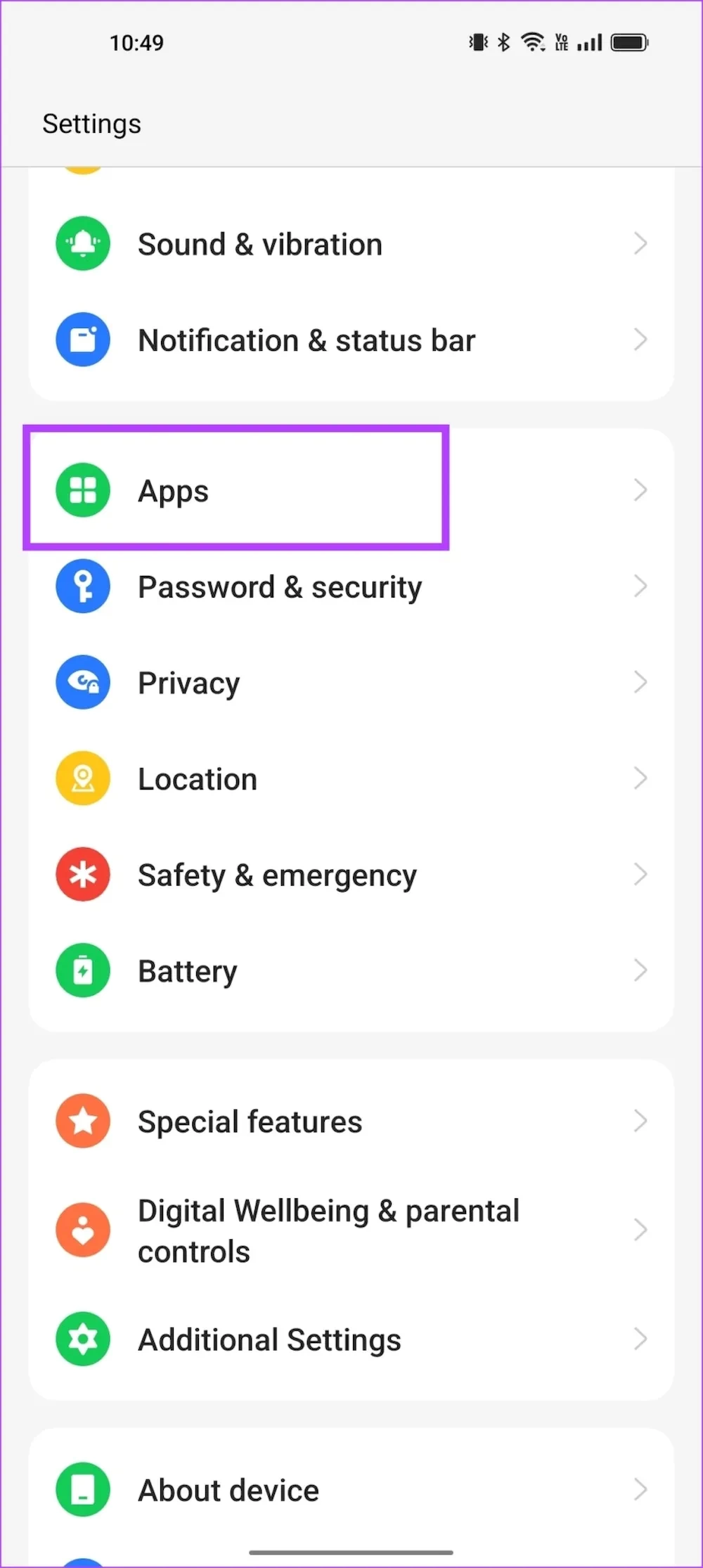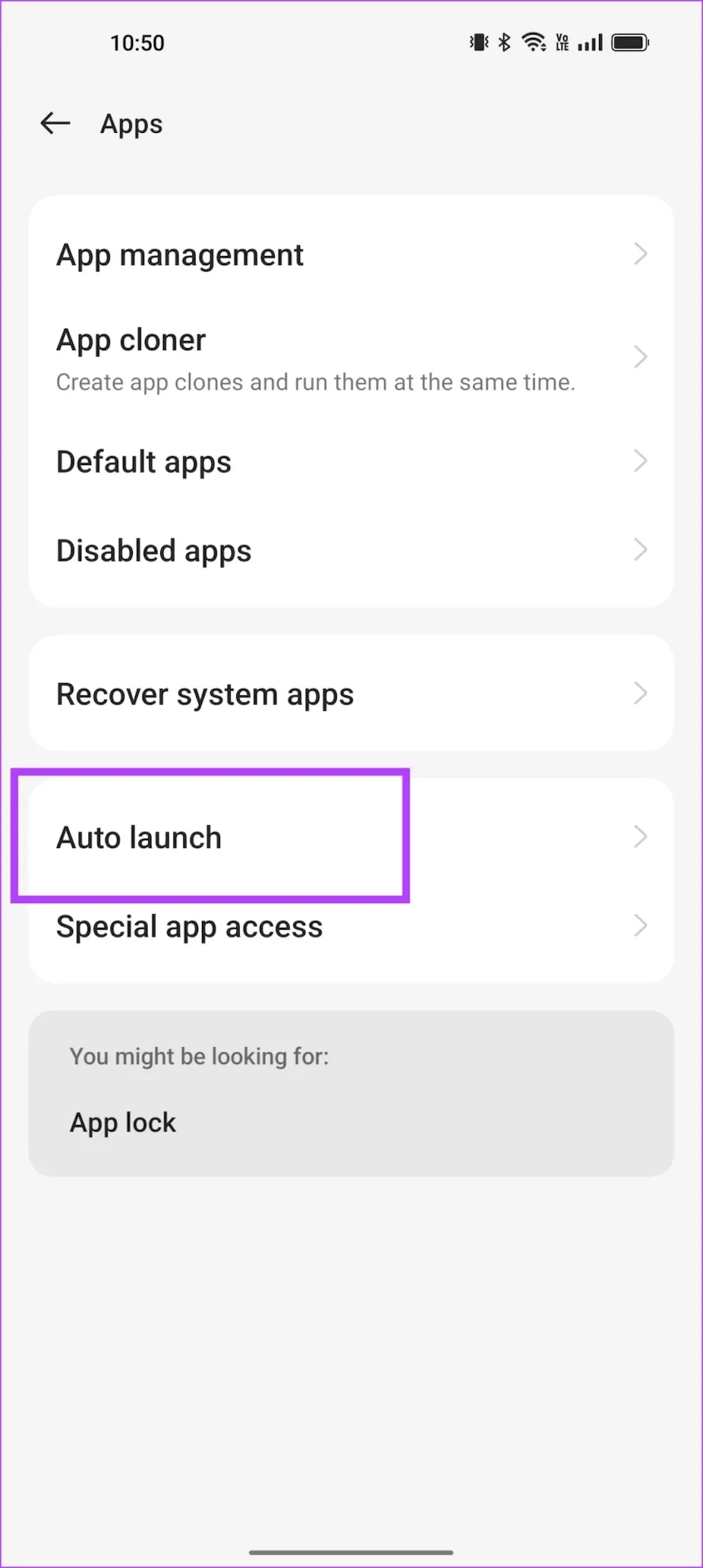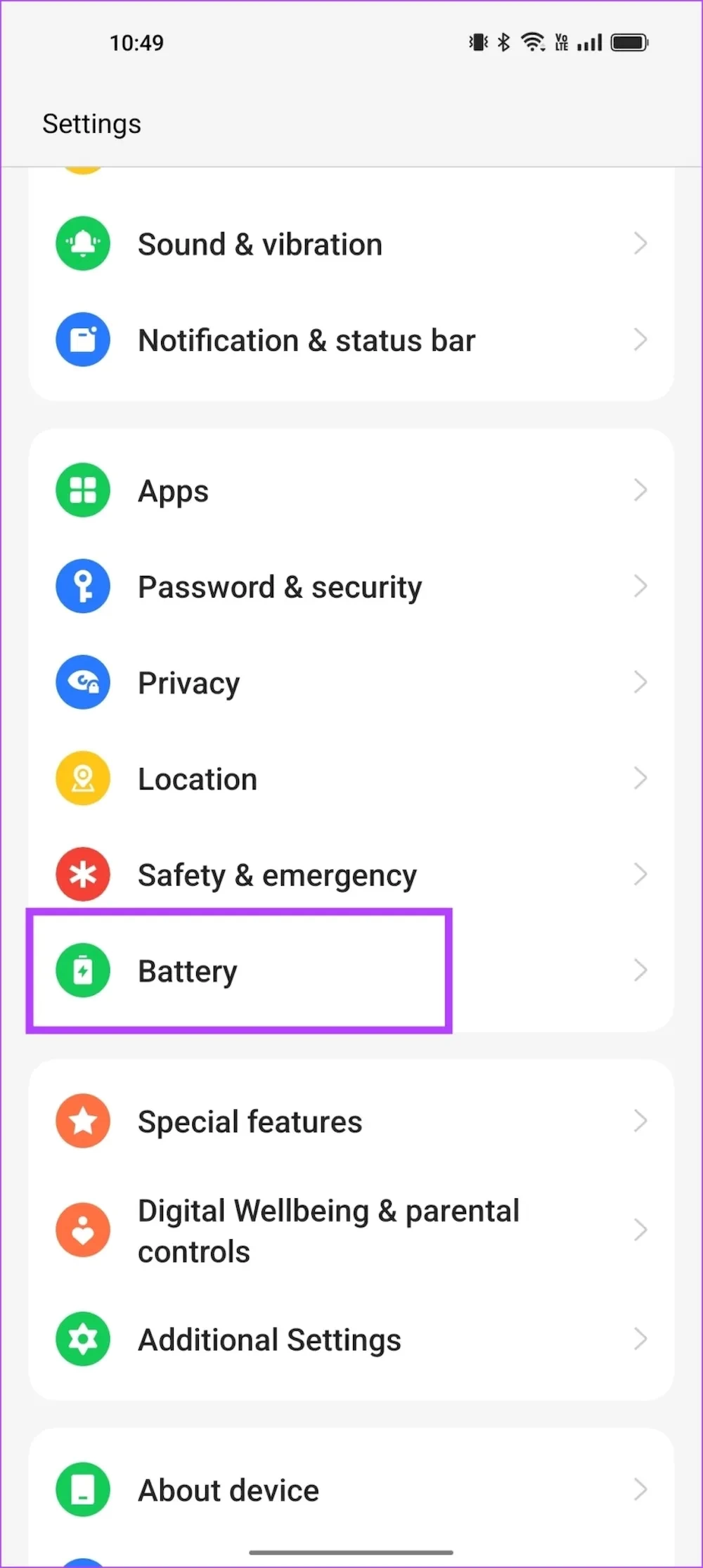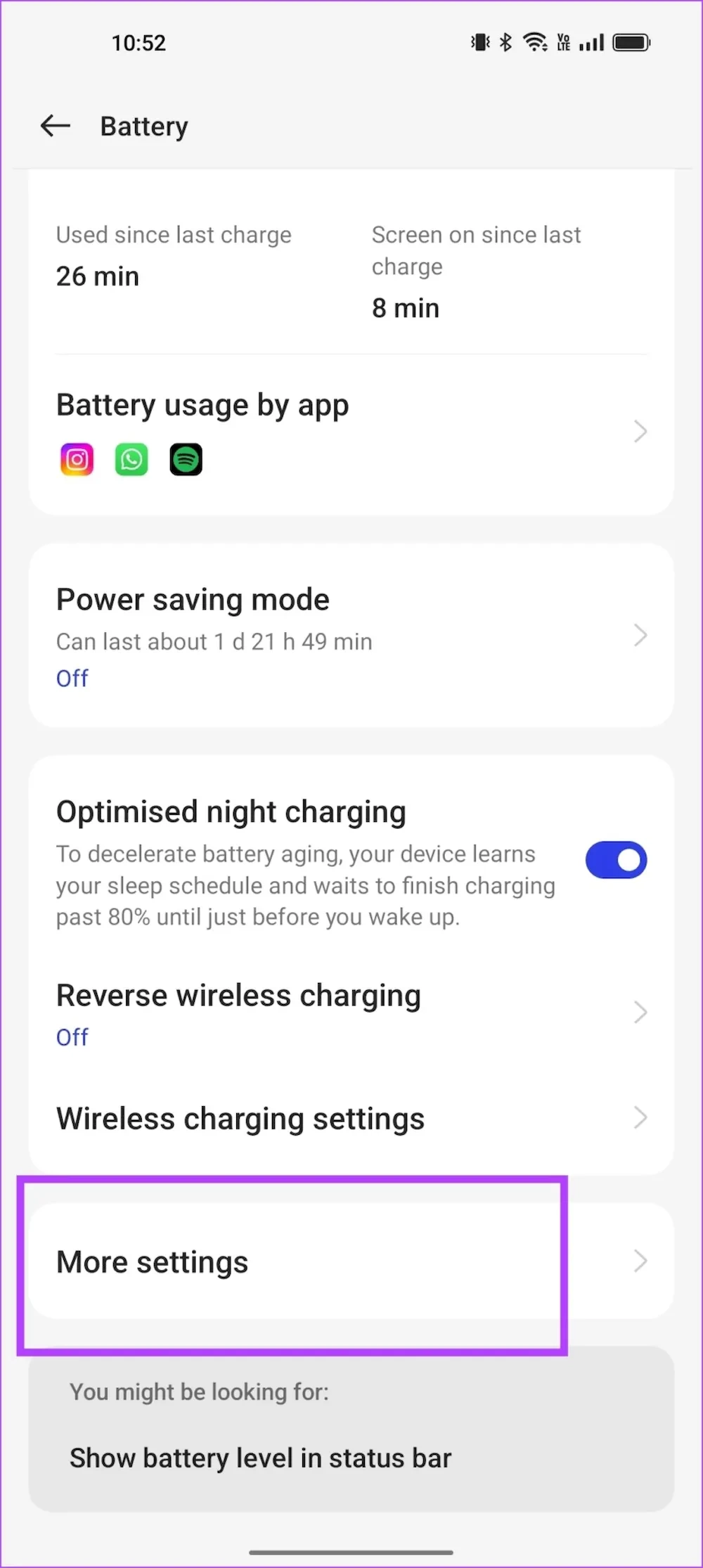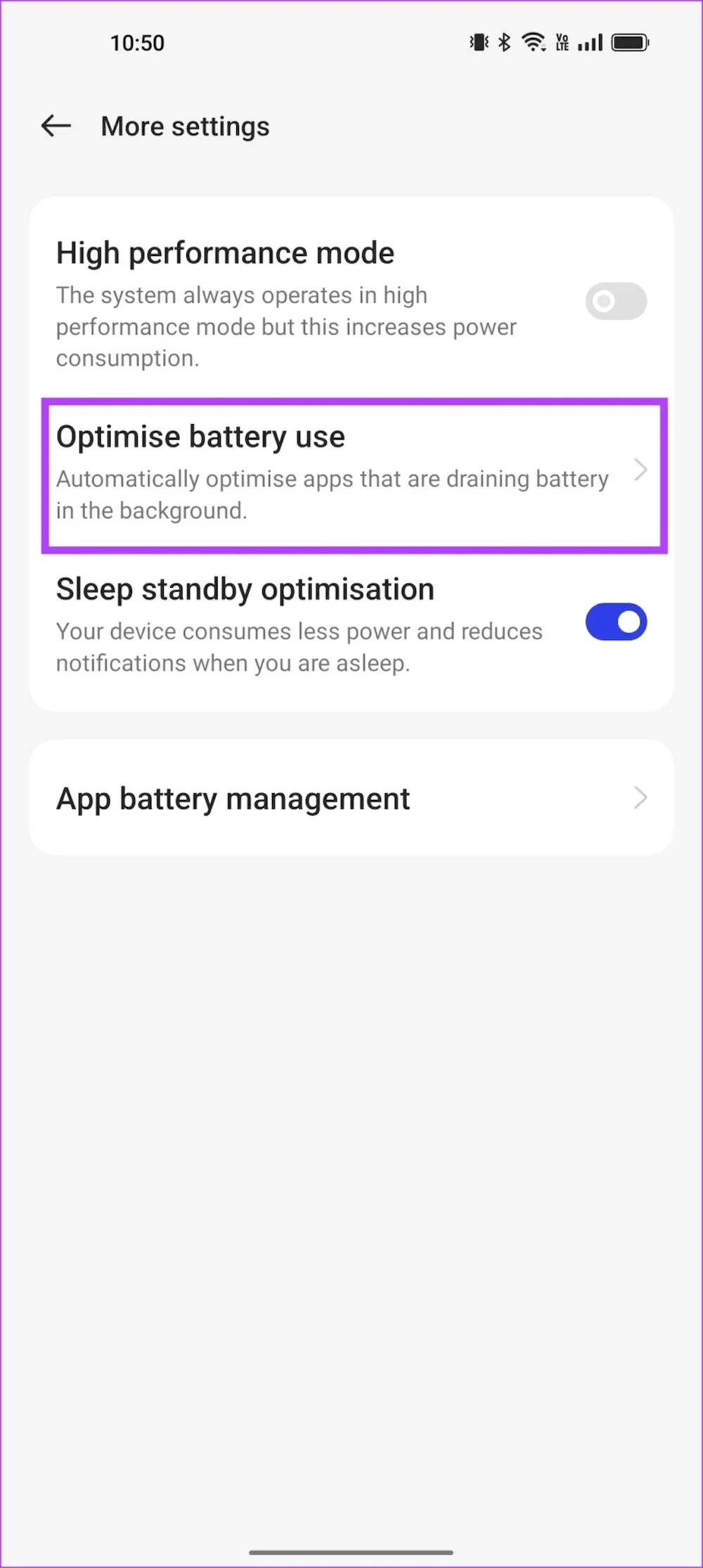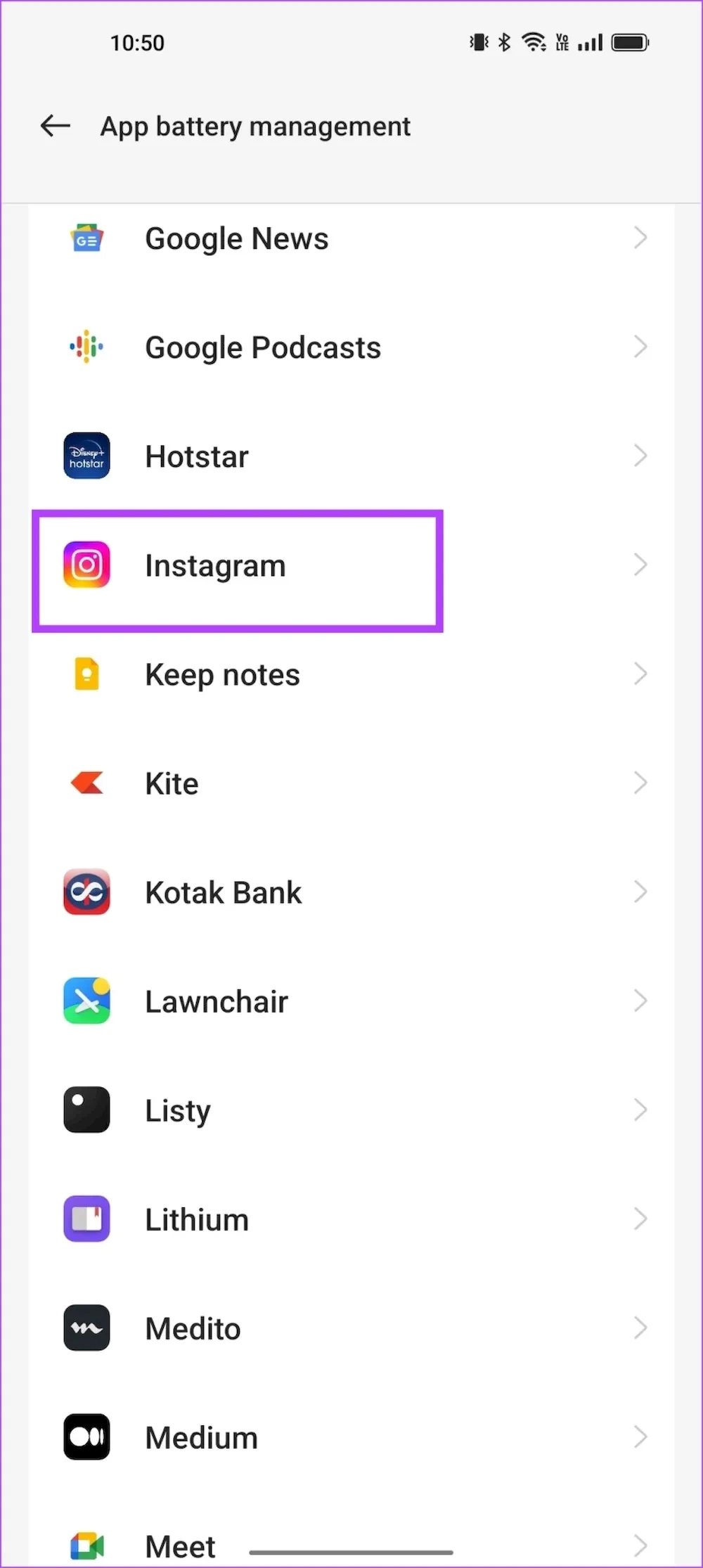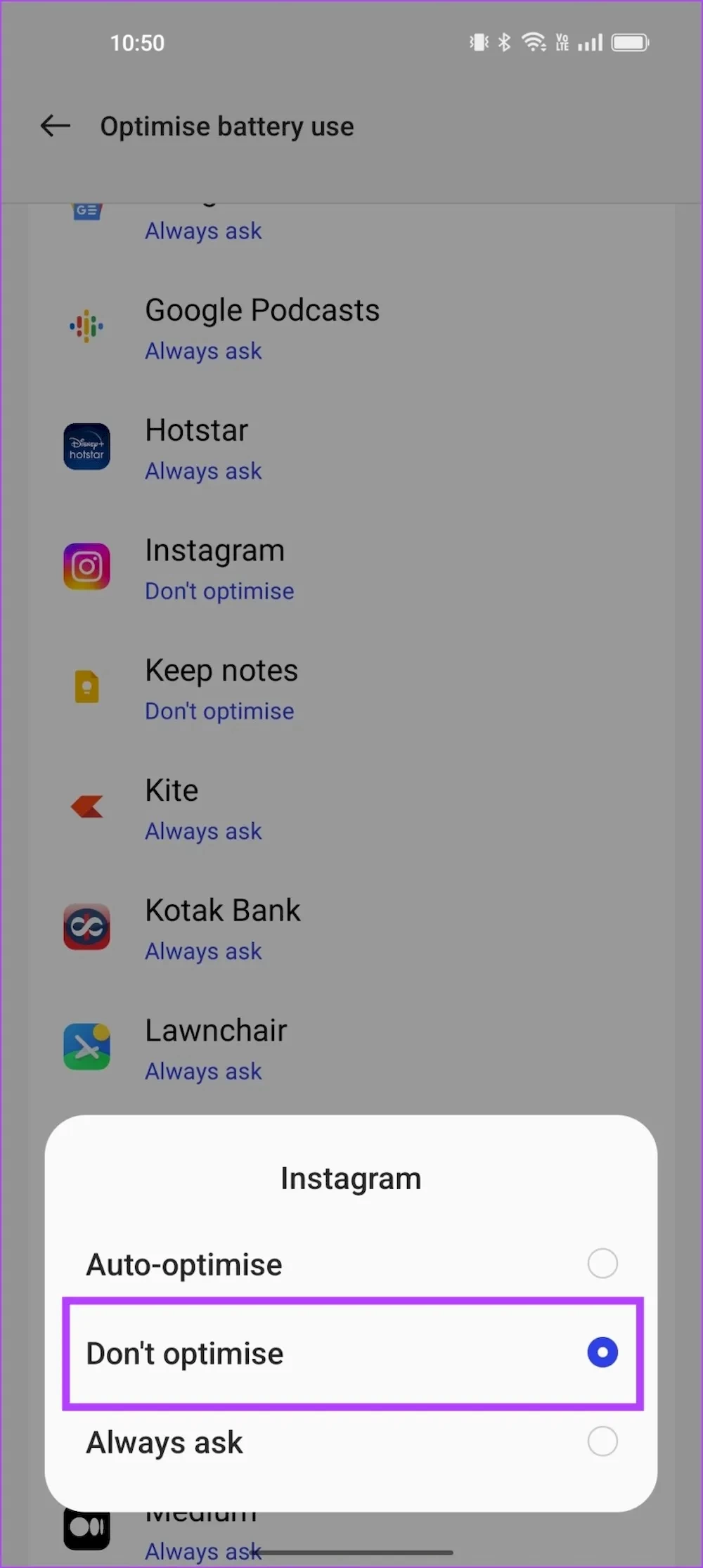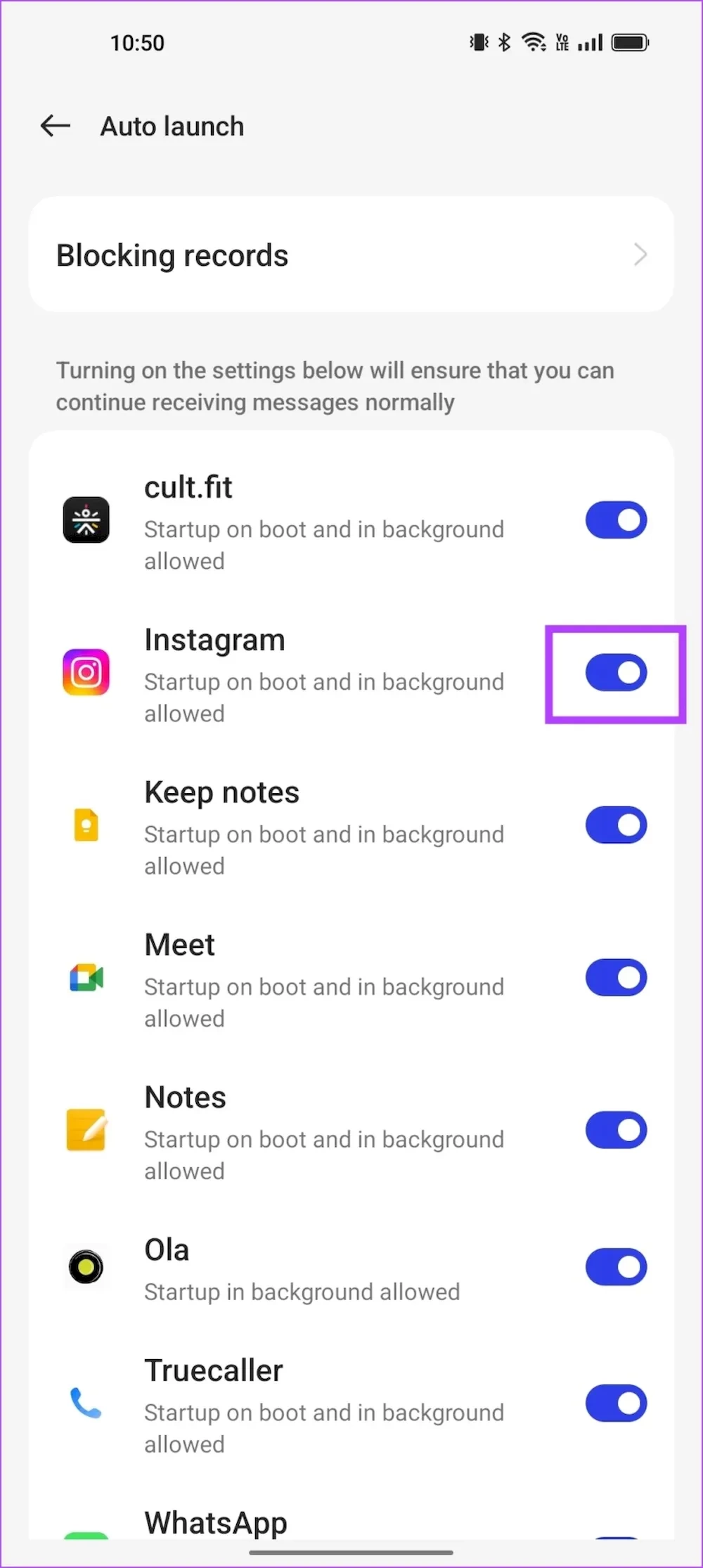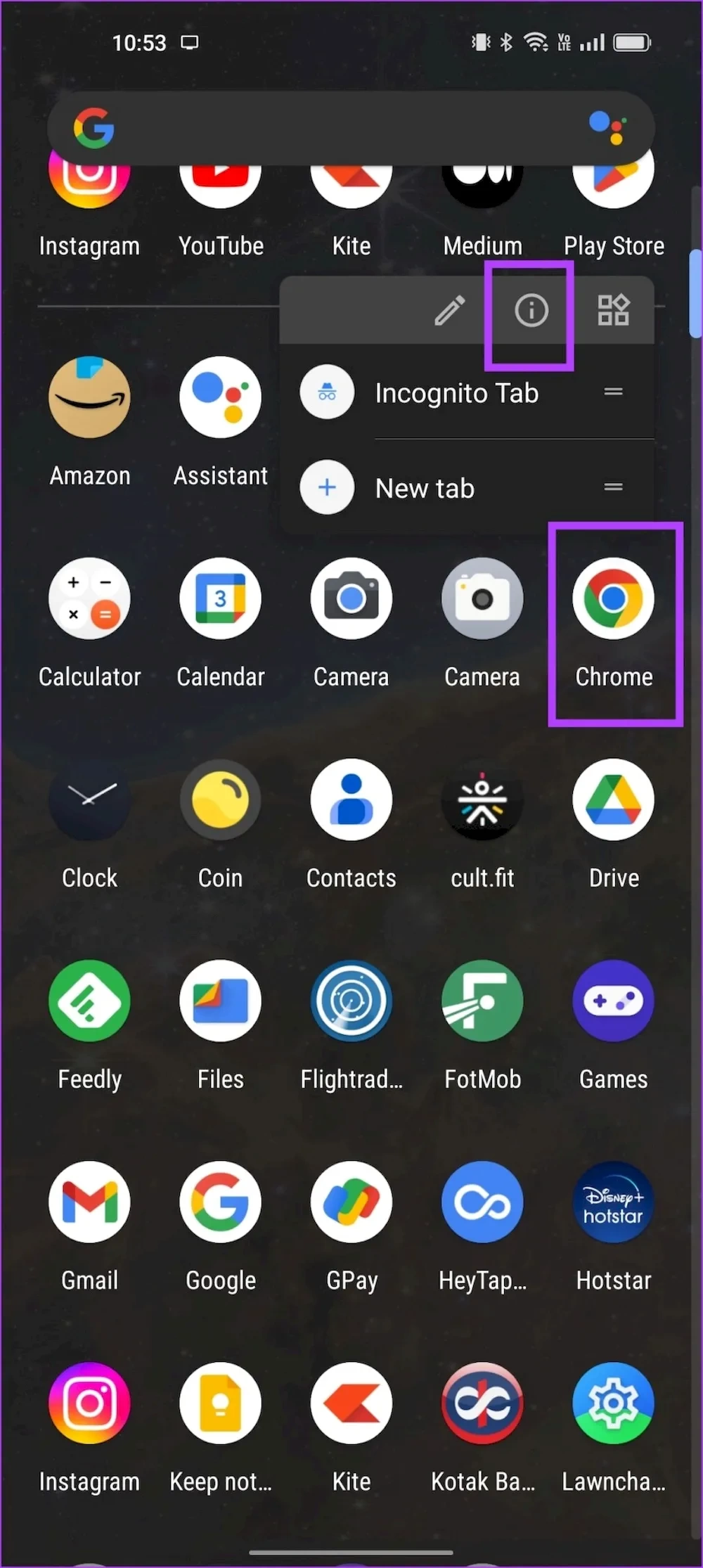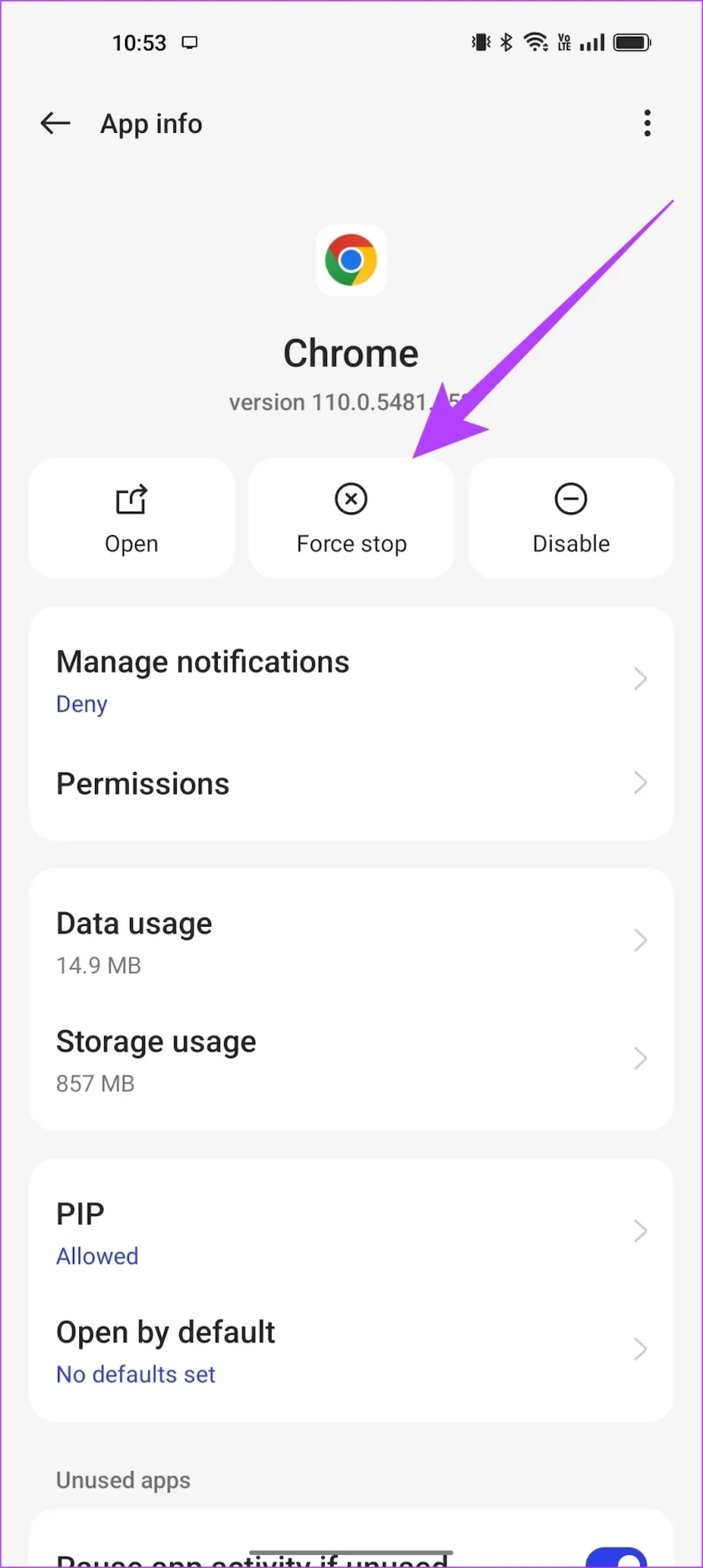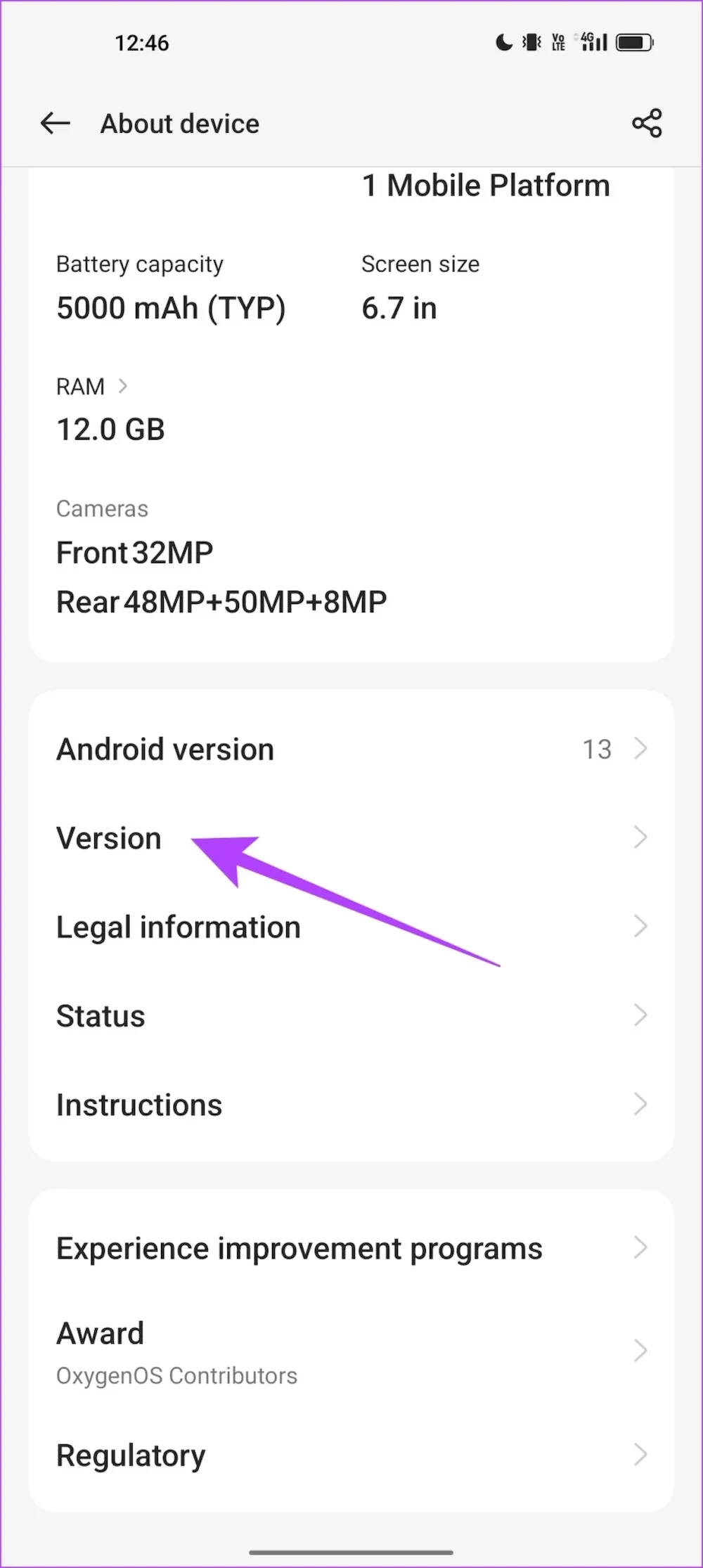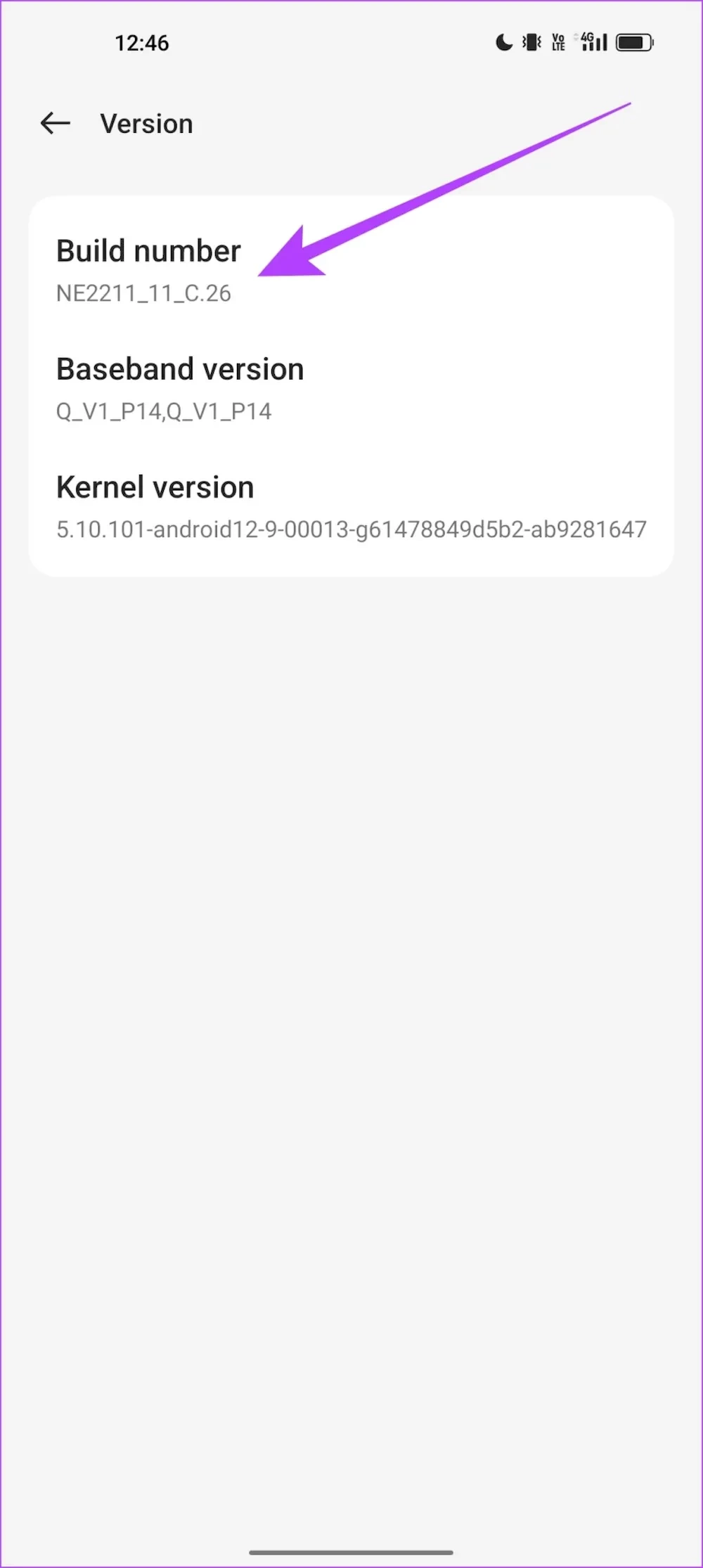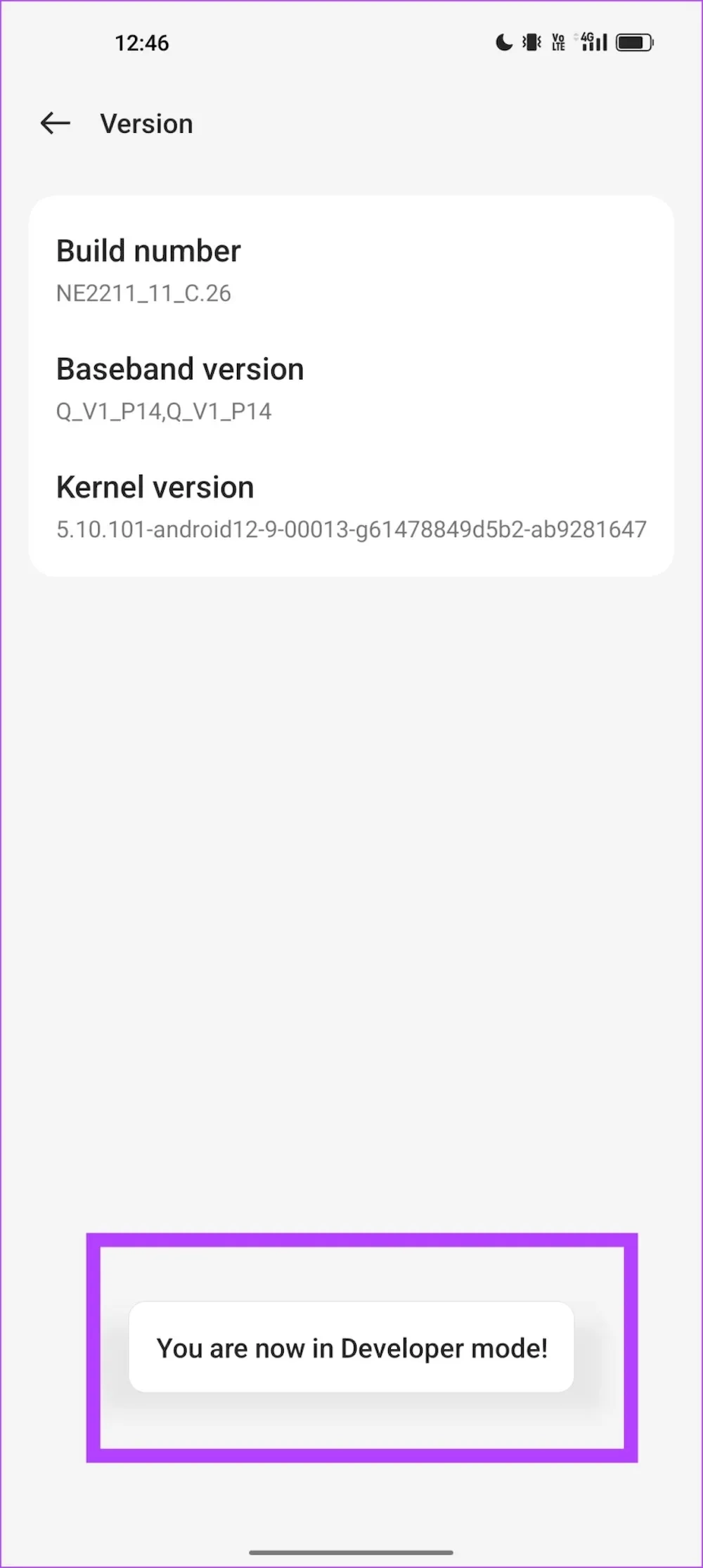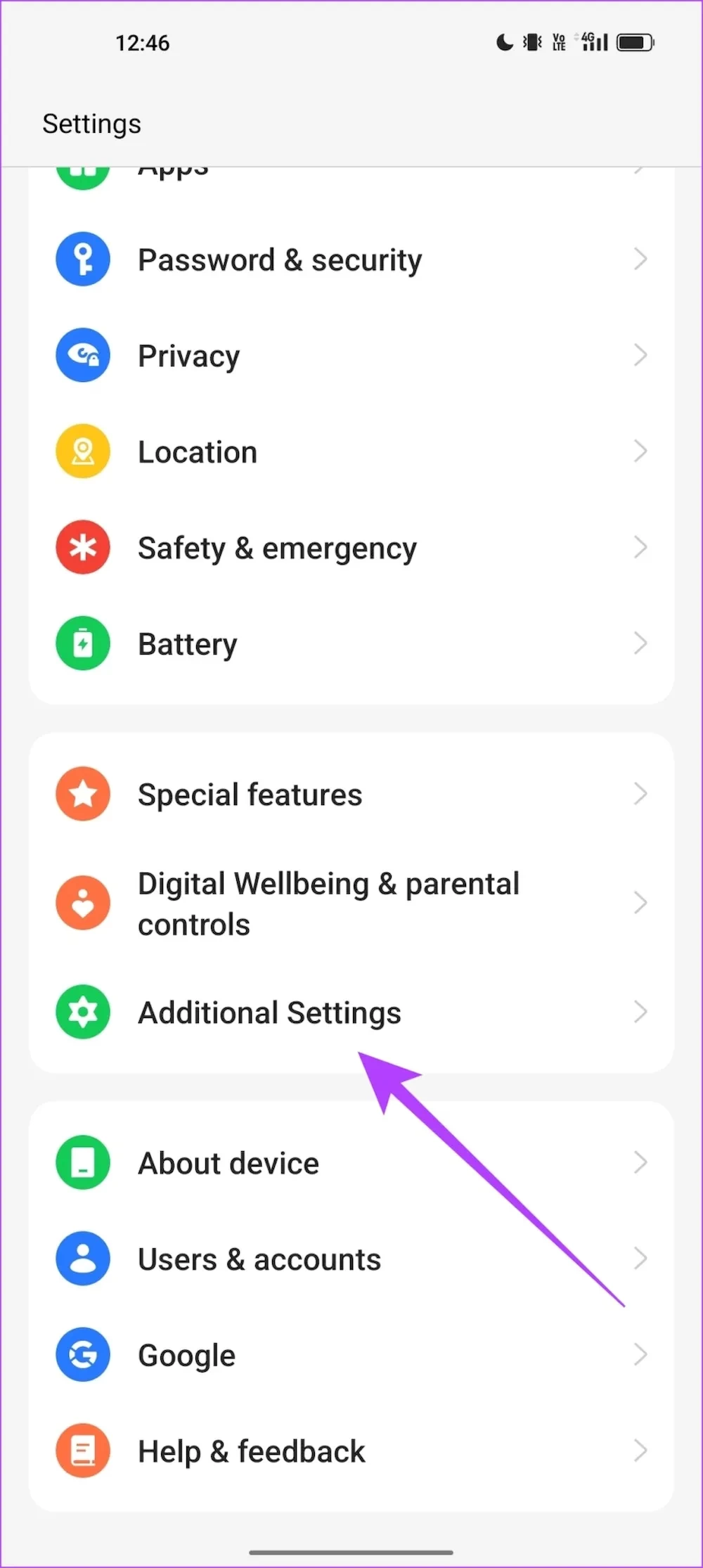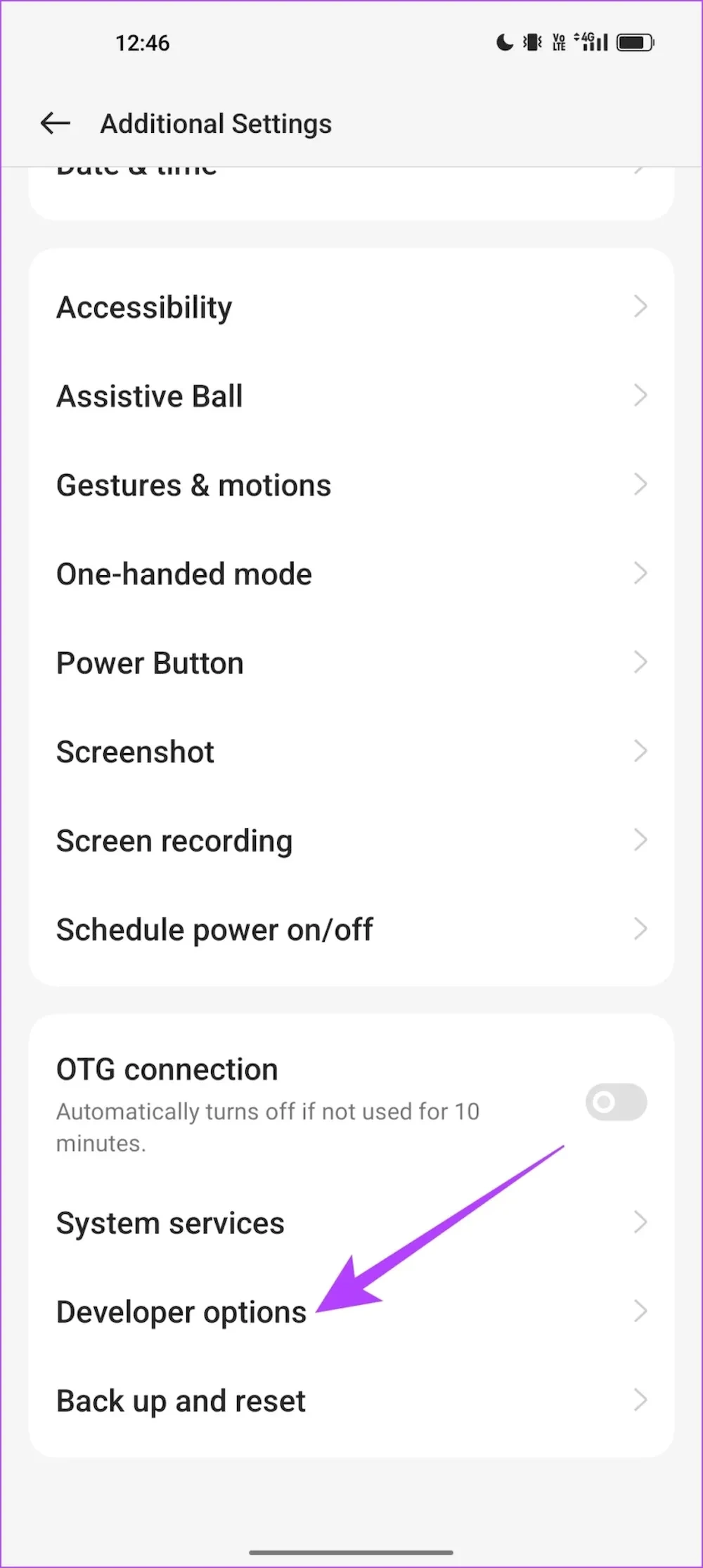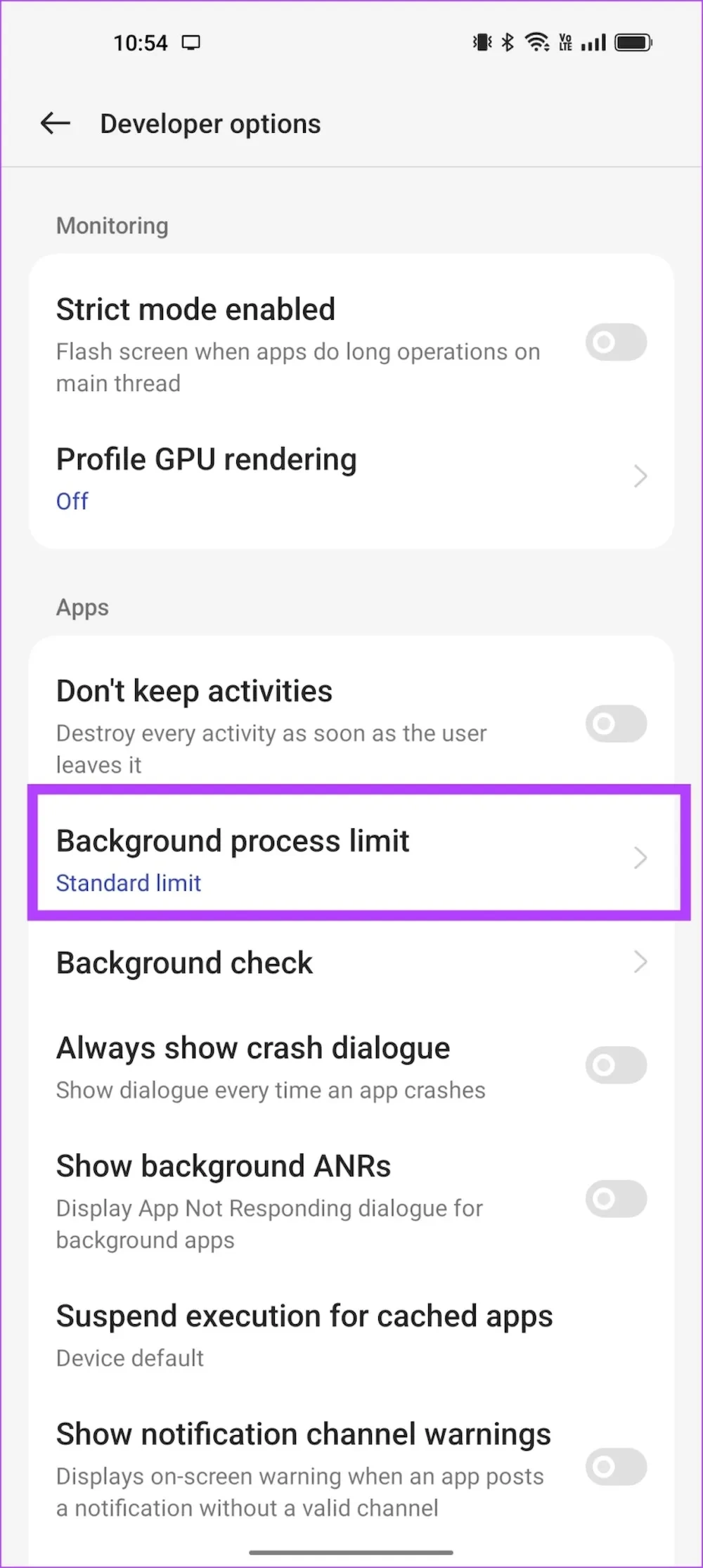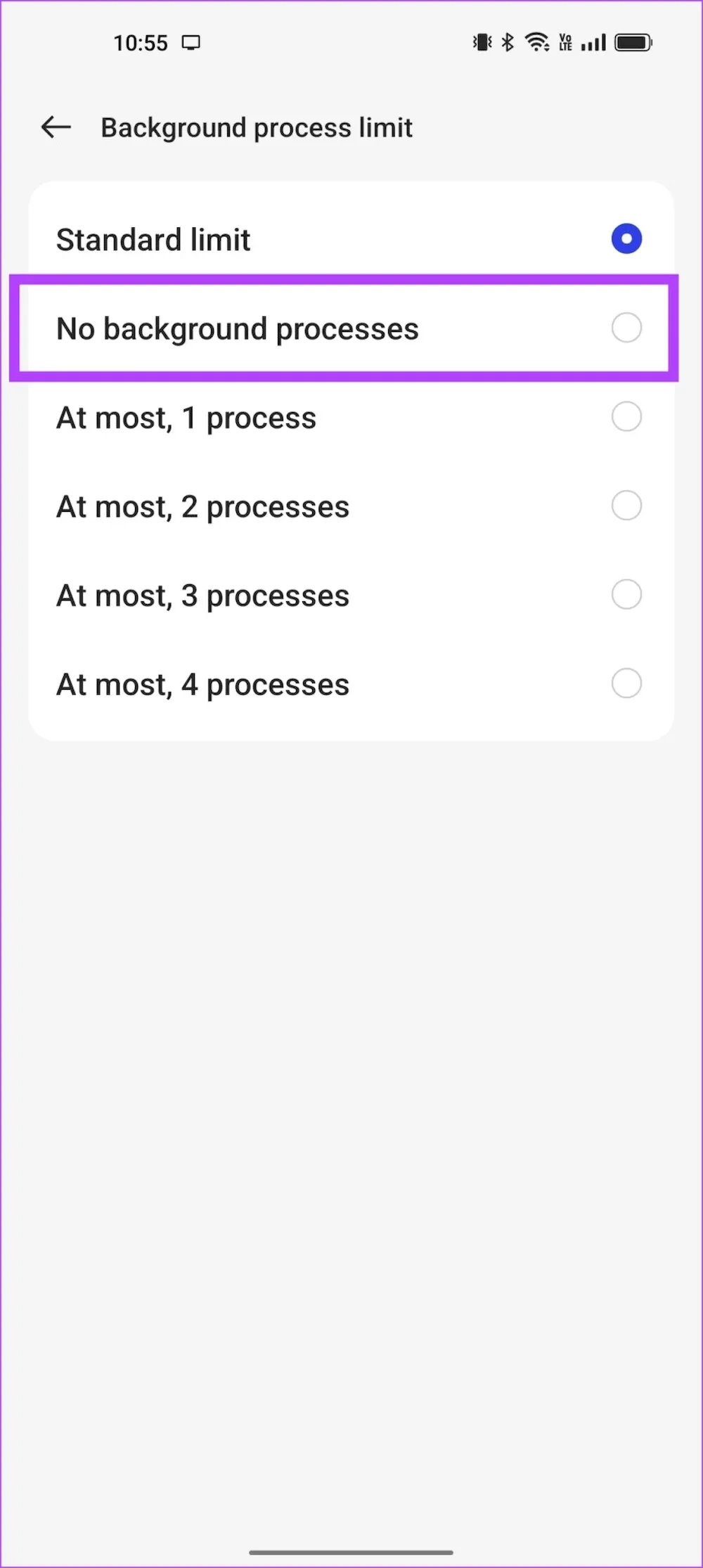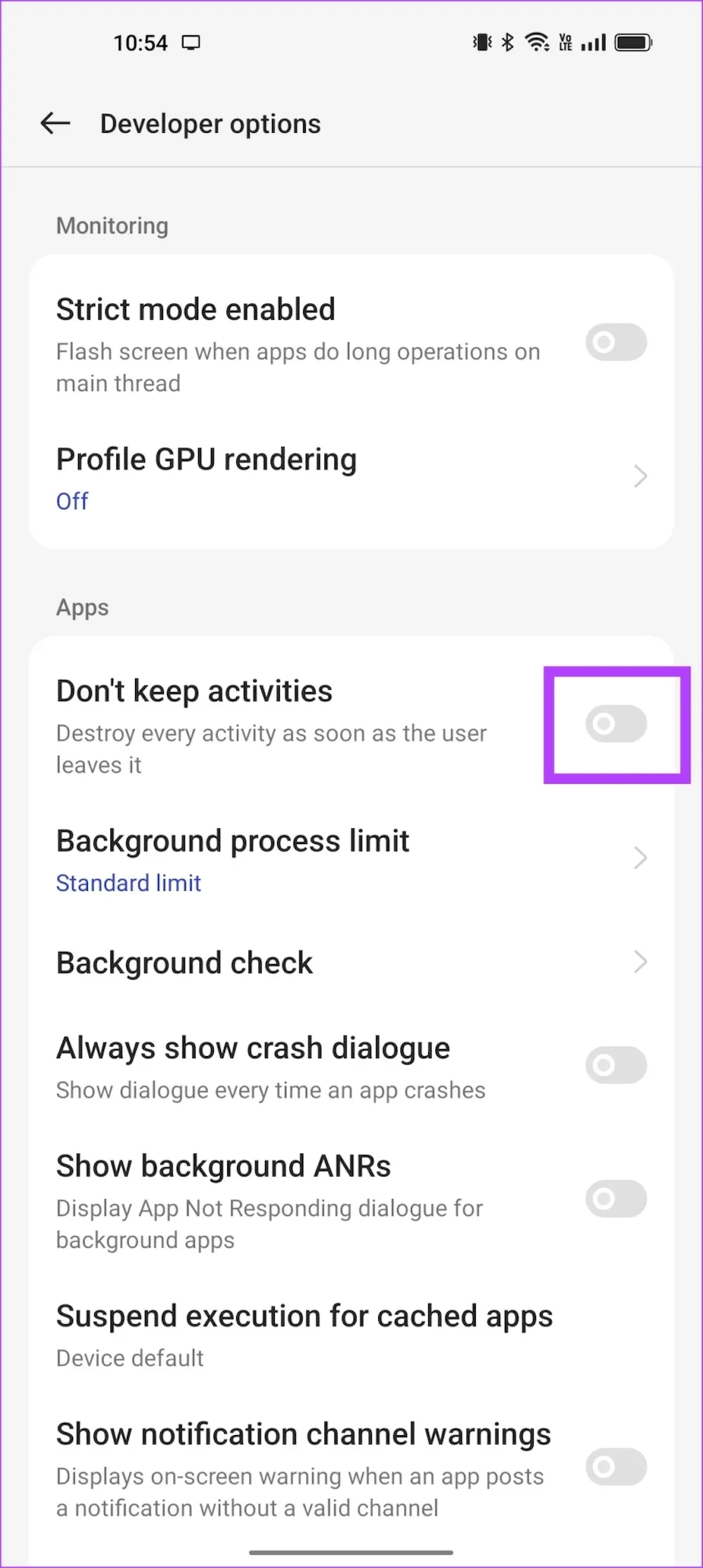در دنیای امروز، گوشیهای هوشمند به یکی از ابزارهای ضروری زندگی روزمره تبدیل شدهاند. سیستمعامل اندروید با ارائه قابلیتهای گسترده، به کاربران این امکان را میدهد که برنامههای مختلفی را بر روی دستگاه خود نصب کنند. یکی از ویژگیهای مهم در مدیریت برنامهها، قابلیت شروع خودکار (Autostart) است که به برنامهها اجازه میدهد بلافاصله پس از روشن شدن دستگاه یا ورود به سیستم، اجرا شوند. این ویژگی میتواند به کاربران کمک کند تا به سرعت به برنامههای مورد نیاز خود دسترسی پیدا کنند، اما در عین حال ممکن است باعث کاهش سرعت دستگاه و مصرف بیشتر باتری شود.
شروع خودکار برنامهها دارای مزایا و معایب خاص خود است. از یک سو، برنامههایی که به صورت خودکار اجرا میشوند میتوانند تجربه کاربری را بهبود بخشند و زمان بارگذاری برنامهها را کاهش دهند. اما از سوی دیگر، برخی برنامهها ممکن است بدون نیاز به کاربر در پسزمینه اجرا شوند و منابع سیستم را مصرف کنند. این موضوع میتواند منجر به کاهش عملکرد دستگاه و کاهش عمر باتری شود. بنابراین، آگاهی از نحوه فعالسازی یا غیرفعالسازی این ویژگی اهمیت زیادی دارد.
کنترل شروع خودکار برنامهها به کاربران این امکان را میدهد که بر روی عملکرد دستگاه خود نظارت بیشتری داشته باشند. با بررسی و مدیریت برنامههایی که اجازه اجرای خودکار دارند، کاربران میتوانند از بروز مشکلاتی مانند کندی سیستم یا مصرف بیرویه باتری جلوگیری کنند. همچنین، این کنترل میتواند امنیت دستگاه را افزایش دهد، زیرا برخی برنامههای مشکوک ممکن است بدون اطلاع کاربر اجرا شوند. بنابراین، یادگیری نحوه مدیریت این ویژگی برای هر کاربر اندروید ضروری است.
این راهنما به شما کمک خواهد کرد تا با روشهای مختلف فعالسازی یا غیرفعالسازی شروع خودکار برنامههای اندروید آشنا شوید. ما به بررسی مراحل ساده و کاربردی خواهیم پرداخت که به شما امکان میدهد کنترل بیشتری بر روی برنامههای نصبشده خود داشته باشید. با دنبال کردن این دستورالعملها، میتوانید تجربه کاربری بهتری را در دستگاه اندرویدی خود ایجاد کنید و از عملکرد بهینه آن بهرهمند شوید. پس برای کسب اطلاعات بیشتر تا انتهای این مطلب همراه ما باشید.
شروع خودکار در اندروید چیست؟
شروع خودکار به این معناست که برنامهها بعد از بسته شدن، بهطور خودکار در پسزمینه اجرا میشوند. به عنوان مثال، زمانی که یک فایل بزرگ را در گوگل کروم دانلود میکنید، اگر برنامه را باز نگه دارید تا فایل دانلود شود، مانند این است که به خشک شدن رنگ نگاه کنید. بنابراین، وقتی برنامه بهطور دستی یا خودکار بسته میشود، نیاز دارد تا دوباره راهاندازی شود تا دانلود کامل شود.
شروع خودکار برای برنامههایی که نیاز به ارسال اعلانها بهطور منظم دارند، ضروری است. حتی اگر شما برنامه را بهطور دستی ببندید، در صورت کمبود حافظه RAM، بهطور خودکار بسته میشوند. بنابراین، فعال نگهداشتن شروع خودکار اهمیت زیادی دارد.
چرا باید شروع خودکار را غیرفعال کنیم؟
با این حال، برخی از برنامهها بهطور غیرضروری به صورت خودکار اجرا میشوند. عملکرد آنها کاربردی نبوده و ممکن است بخواهید در چنین وقتهایی این برنامهها را غیرفعال کنید. اما اگر از یک دستگاه قدیمی استفاده میکنید و عملکرد برایتان اهمیت فراوانی دارد، غیرفعال کردن شروع خودکار برای برنامهها میتواند حافظه دستگاه را آزاد کند. با این حال، ممکن است برخی از ویژگیهای برنامهها برایتان غیرفعال شود.
توجه داشته باشید که ما در این مقاله، از دستگاه وانپلاس برای نمایش مراحل استفاده کردهایم. بنابراین شاید مراحل متفاوت باشد.
اهمیت فعالسازی یا غیرفعالسازی شروع خودکار برنامهها در اندروید
فعالسازی یا غیرفعالسازی شروع خودکار برنامهها در سیستمعامل اندروید به کاربران این امکان را میدهد که کنترل بیشتری بر روی عملکرد دستگاه خود داشته باشند. با مدیریت برنامههایی که به طور خودکار در پسزمینه اجرا میشوند، کاربران میتوانند از مصرف بیرویه باتری و منابع سیستمی جلوگیری کنند. این امر به ویژه برای کاربرانی که به دنبال بهینهسازی عملکرد دستگاه خود و افزایش عمر باتری هستند، اهمیت دارد. همچنین، با غیرفعالسازی برنامههای غیرضروری، کاربران میتوانند سرعت راهاندازی دستگاه خود را افزایش دهند و تجربه کاربری بهتری داشته باشند.
علاوه بر این، مدیریت شروع خودکار برنامهها میتواند به افزایش امنیت دستگاه کمک کند. برخی از برنامهها ممکن است به طور خودکار در پسزمینه اجرا شوند و اطلاعات حساسی را جمعآوری کنند یا به شبکههای ناامن متصل شوند. با غیرفعالسازی این برنامهها، کاربران میتوانند از خطرات امنیتی احتمالی جلوگیری کنند و حریم خصوصی خود را حفظ نمایند. بنابراین، آگاهی از نحوه فعالسازی یا غیرفعالسازی این ویژگی نه تنها به بهبود عملکرد و کارایی دستگاه کمک میکند، بلکه نقش مهمی در حفظ امنیت و حریم خصوصی کاربران نیز ایفا میکند.
نحوه فعالسازی شروع خودکار برنامهها در اندروید
همیشه وقتی برای اولین بار بخواهید از یک برنامه استفاده کنید، پس از ورود به آن، برنامه از شما میخواهد تا مجوزهای لازم را اعطا کنید. مخصوصا اگر این برنامه جزو اپلیکیشنهایی است که عملکرد ویژهای را در دستگاه انجام میدهد و باید به صورت خودکار اجرا شود.
با این حال، اگر یک برنامه باید در پس زمینه اجرا شود ولی شروع خودکار برای آن فعال نشده است، میتوانید به صورت دستی شروع خودکار را در آن فعال کنید. راهکارهای متنوعی برای انجام این کار ارائه شده که در ادامه به بررسی چند نمونه از آنها میپردازیم:
روش ۱: فعالسازی شروع خودکار برای یک برنامه خاص
برای فعالسازی شروع خودکار برای برنامه دلخواه خود مراحلی وجود دارد که ما در ادامه به بررسی این مراحل پرداختهایم:
مرحله ۱: روی آیکون برنامه در لانچر به مدت چند ثانیه نگه داشته باشید و سپس روی اطلاعات برنامه کلیک کنید.
مرحله ۲: روی “Battery usage” کلیک کنید. حالا روی “Allow auto-launch” ضربه بزنید.
اکنون شروع خودکار برای این برنامه فعال شده و در مواقع لازم، میتواند در پس زمینه به صورت خودکار اجرا شود. اگر این روش برایتان کاربردی نبود، از روشهایی که در ادامه برایتان ارائه کردیم، برای حل آن استفاده کنید.
روش ۲: فعالسازی شروع خودکار در تنظیمات
اگر میخواهید شروع خودکار را برای چندین برنامه فعال کنید، تنظیم کردن هر یک از آنها در تنظیمات کار زمانبری خواهد بود. خوشبختانه، میتوانید شروع خودکار را برای چندین برنامه بهطور همزمان با استفاده از تنظیمات فعال کنید. در ادامه در چند مرحله به شما یاد میدهیم که چگونه این کار را انجام دهید:
مرحله ۱: اپلیکیشن تنظیمات را باز کنید. روی “Apps” کلیک کرده و “Auto launch” را انتخاب کنید.
مرحله ۲: اکنون فهرستی از برنامههایی که شروع خودکار آنها غیرفعال است را خواهید دید. به سادگی دکمه کنار برنامههای مورد نظر خود را بفشارید تا شروع خودکار برای آنها فعال شود.
مطالب پایین را نیز بخوانید:
- چگونه از نسخه بتا برنامهها در گوگل پلی استور خارج شویم؟ + معرفی چند راهکار کاربردی
- معرفی چند روش برای کاهش مصرف اینترنت همراه گوشی در دستگاههای اندرویدی
اگر برنامه هنوز در پسزمینه اجرا نمیشود، میتوانید حالت Battery Saver یا صرفهجویی در باتری را برای آن غیرفعال کنید.
غیرفعال کردن Battery Optimization برای برنامهها
ویژگی بهینهسازی باتری که به battery saver یا battery optimization نیز معروف است، فعالیتهای برخی از برنامهها را محدود میکند تا عمر باتری بهبود یابد. با این حال، احتمال زیادی وجود دارد که این ویژگی باعث شده باشد شروع خودکار در پس زمینه برای بسیاری از برنامهها به درستی کار نکند. برای غیرفعال کردن Battery Optimization برای برنامهها از مراحل پایین استفاده کنید:
مرحله ۱: در ابتدا وارد تنظیمات شوید و سپس روی Battery ضربه بزنید. حالا گزینه More Settings را بفشارید و در نهایت Optimise battery use را انتخاب کنید.
مرحله ۲: برنامهای را که میخواهید بهینهسازی باتری آن را غیرفعال کنید، انتخاب کرده و روی Don’t Optimize کلیک کنید.
نحوه غیرفعال کردن شروع خودکار برای برنامهها در اندروید
در حالی که تمام برنامههای سیستمی نیاز دارند که در پسزمینه اجرا شوند، برخی از برنامههای نصبشده نیز نیازی به این کار ندارند. آنها هیچ فعالیت مهمی ندارند که نیازمند راهاندازی مجدد در پسزمینه باشد. در این صورت، میتوانید این برنامهها را شناسایی کرده و شروع خودکار را در آنها غیرفعال کنید.
علاوه بر این، غیرفعال کردن شروع خودکار میتواند باعث کاهش حافظه گوشی و آزادسازی آن و به بهبود عملکرد و حتی صرفهجویی در باتری منجر شود.
نکته: غیرفعال کردن شروع خودکار برای برنامهها ممکن است مانع از دریافت اعلان آنها شود. اگر یک برنامه اهمیت فراوانی برایتان دارد و نوتیفیکیشنهای آن از اهمیت بالایی برخوردارند، توصیه میکنیم آن را غیرفعال نکنید.
روش ۱: غیرفعال کردن شروع خودکار در تنظیمات
در بالا نحوه فعال کردن شروع خودکار را در بسیاری از برنامهها برای شما توضیح دادیم، اما حالا قصد داریم نحوه غیرفعال کردن این ویژگی را برای برنامههای مختلف در دستگاههای اندرویدی برای شما ذکر کنیم. غیرفعال کردن شروع خودکار در تنظیمات مراحل خاصی دارد که در ادامه به بررسی آنها پرداختیم:
مرحله ۱: اپلیکیشن تنظیمات را باز کنید. روی Apps کلیک کرده و سپس روی Auto Launch بزنید.
مرحله ۲: در این بخش میتوانید فهرستی از برنامههایی که شروع خودکارشان فعال است، مشاهده کنید.همچنین میتوانید دکمه کنار برنامههای موردنظر خود را بفشارید تا ویژگی شروع خودکار در این اپلیکیشنها غیرفعال شود.
روش ۲: توقف اجباری برنامهها یا Force Stop
وقتی یک برنامه را بهطور اجباری متوقف میکنید، دیگر آن برنامه نمیتواند بهطور خودکار در پسزمینه اجرا شود تا زمانی که دوباره آن را باز کنید. انجام این کار برای یک برنامه میتواند مانع از شروع خودکار آن شود.
مطالب پایین را نیز بخوانید:
- حل مشکل تنظیم نشدن ساعت در گوشیهای اندرویدی و آیفون
- دو روش برای به اشتراکگذاری برنامهها بین دستگاههای اندرویدی + راهنمای تصویری
این روش بسیار مفید و کاربردی است و اگر نمیخواهید شروع خودکار را در این برنامه غیرفعال کنید، میتوانید با این راهکار آن را برای دورهای غیرفعال کنید.
روی آیکون برنامه به مدت چند ثانیه نگه داشته باشید. روی اطلاعات برنامه بزنید و سپس Force Stop را انتخاب کنید. با این کار حافظه برنامه آزاد میشود و دیگر در پسزمینه اجرا نخواهد شد.
روش ۳: استفاده از Developer Options برای محدود کردن فرآیندهای پسزمینه
فعال کردن گزینه Developer Options باعث میشود که هر بار که از برنامهها خارج میشوید، بهطور خودکار برنامهها در پسزمینه بسته شوند. برای این کار ابتدا باید Developer Options را فعال کنید. برای انجام آن از مراحل پایین کمک بگیرید:
مرحله ۱: در ابتدا به تنظیمات بروید و گزینه About Device را انتخاب کنید.
مرحله ۲: حالا روی Version بزنید و سپس به مرحله بعدی بروید.
مرحله ۳: در این بخش چندین بار روی Build number کلیک کنید تا پیام You are now in Developer mode را مشاهده کنید.
سپس برای ادامه این کار از مراحل پایین کمک بگیرید:
مرحله ۱: اکنون باید گزینههای توسعهدهنده را باز کنیم. منوی Additional Settings را در اپلیکیشن تنظیمات باز کنید.
مرحله ۲: روی Developer options کلیک کنید.
مرحله ۳: به پایین بروید تا گزینه Background process limit را پیدا کنید. تیک گزینه No background processes را بزنید.
این کار تضمین میکند که هیچ اپلیکیشن شخص ثالثی در پسزمینه اجرا نشود.
شما همچنین میتوانید دکمه کنار Don’t keep activities را روشن کنید که با خارج شدن از اپلیکیشن مربوطه، بلافاصله تمام فعالیتهای پسزمینه پاک شده و حافظه کمتری اشغال شود.
در نهایت باید اشاره کنیم که ویژگی شروع خودکار یا autostart در گوشیهای آیفون به عنوان Background App Refresh شناخته میشود.
جمعبندی
فعالسازی یا غیرفعالسازی قابلیت Autostart برای برنامههای اندروید یکی از راههای مهم برای مدیریت منابع دستگاه و کنترل نحوه عملکرد برنامههاست. این ویژگی به کاربر امکان میدهد تا تعیین کند که کدام برنامهها به طور خودکار پس از روشن شدن دستگاه اجرا شوند. با این کار میتوان از مصرف غیرضروری باتری و استفاده از حافظه جلوگیری کرد و در نتیجه دستگاه عملکرد بهتری خواهد داشت.
برای فعال یا غیرفعالسازی شروع خودکار در دستگاههای اندرویدی، کاربر باید به تنظیمات دستگاه مراجعه کرده و بخش مربوط به مدیریت برنامهها را پیدا کند. در این بخش، معمولاً گزینهای برای کنترل Autostart وجود دارد که بستگی به نوع رابط کاربری و نسخه سیستمعامل ممکن است متفاوت باشد. به عنوان مثال، در برخی از نسخهها، این قابلیت ممکن است تحت عنوان مدیریت خودکار قرار داشته باشد.
با غیرفعالسازی این قابلیت برای برنامههایی که نیاز است در هنگام روشن شدن گوشی اجرا نشوند، کاربر میتواند از بارگذاری نرمافزارهای غیرضروری و کاهش سرعت دستگاه پیشگیری کند. همچنین، این اقدام به بهینهسازی مصرف باتری کمک کرده و عمر بیشتر آن را تضمین میکند. برعکس، فعالسازی شروع خودکار برای برنامههای ضروری مانند پیامرسانها و نرمافزارهای کاربردی مشابه میتواند تجربه کاربری را بهبود بخشد.
در نهایت، توجه به مدیریت Autostart در گوشیهای اندرویدی میتواند تأثیر زیادی بر عملکرد کلی دستگاه داشته باشد. این تغییرات ساده اما مؤثر میتوانند به کاربران کمک کنند تا تجربهای بهتر و بهینهتری از دستگاههای خود داشته باشند. بنابراین، آگاهی از نحوه فعالسازی و غیرفعالسازی این قابلیت به کاربران توصیه میشود تا بتوانند دستگاه خود را بر اساس نیازهای شخصی خود تنظیم کنند. شما میتوانید برای کسب اطلاعات بیشتر درباره هر یک از این روشها به مقاله مراجعه فرمایید. لطفا نظرات خود را در بخش کامنتها برای ما بنویسید.